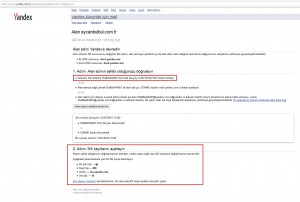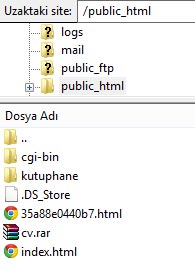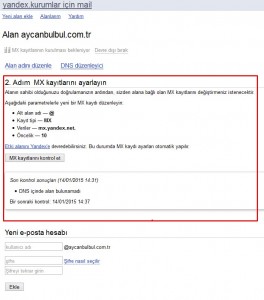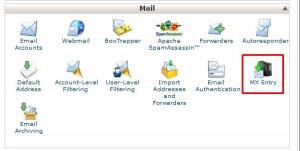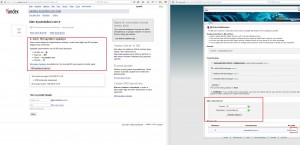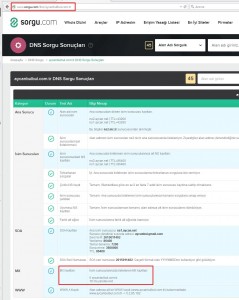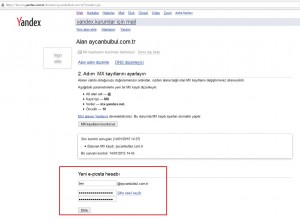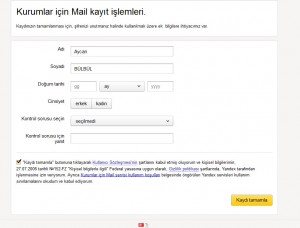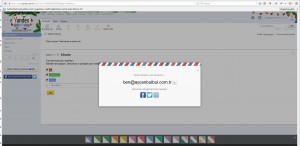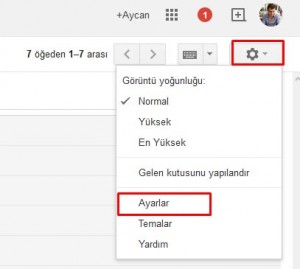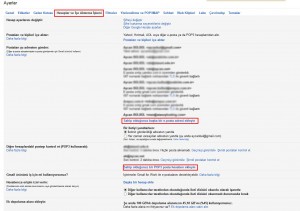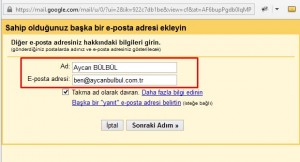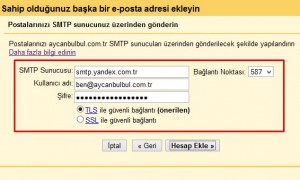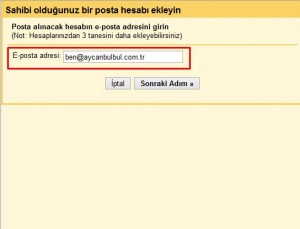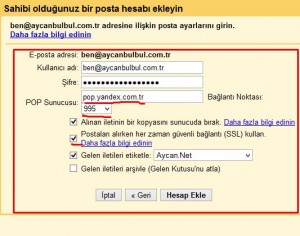Blog
Yandex Kurum Maili oluşturma ve Gmail’e aktarma
Merhaba arkadaşlar,
Kendinize ait bir domaininiz varsa ve bu domain için xx@domain.com lu mail kullanmak istiyorsanız doğru yere geldiniz.
Hosting aldığınız sunucunun verdiği mail hizmeti sizi çileden çıkartacaktır, Mailler bazen gelmez veya gitmez vs.
servis.xyz sitesi için ben[@]servis.xyz maili oluşturacağım ve aşağıdaki işlemleri yapacağım.
Yandex Kurum Mail kurulumu
- Öncelikle https://kurum.yandex.com.tr/domains_add/ buraya giriyorsunuz ve giriş yapıyorsunuz
2.Giriş yaptıktan sonra aşağıdaki resimdeki gibi alan adınızı giriyorsunuz.
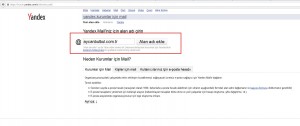
- Alan adınızı girdikten sonra karşınıza domain doğrulama ekranı geliyor
- Burada ilk adımı bir dosya oluşuturup hosting’imizin ana dizinine atıyoruz ve “Alan adının sahibini kontrol et” butonuna basıyoruz.
- Alan sahipliğini doğruladıktan sonra karşımıza aşağıdaki ekran geliyor ve MX kayıtlarını yapmaya başlıyoruz
- Cpanel’e giriyoruz ve “MX Entry” ye tıklıyoruz karşımıza gelen ekranı resimdeki gibi dolduruyoruz.
- MX değiştirdikten sonra sorgu.com‘a girip dns sorgusu yapıyoruz(http://www.sorgu.com/dns/servis.xyz giriyoruz ) ve aşağıda yeni MX kayıdımızı görüyoruz.
- Yeni E-posta hesabı oluşturuyoruz.
- E-posta oluşturduktan sonra yukarı yandex mail giriş butonu geliyor oraya tıklayıp yeni mail adresimiz ve şifresiyle giriş yapıyoruz. Giriş yaptıktan sonra karşımıza bilgilerinizi isteyen bir ekran gelecek ve dolduracaksınız
- Hadi gözünüz aydın e-Postanız hazır
Yandex kurum mailini Gmail’e aktarma
- Gmail’e giriş yapıp, sağ tarafdan ayarlara tıklıyoruz
2.”Hesaplar ve İçe Aktarma İşlemi” menüsünden “Sahip olduğunuz başka bir e-posta adresi ekleyin” menusune tıklıyoruz ve karşımıza bir popup açılıyor.
- Popup’da yeni oluşturduğunuz mail adresinizi yazıyorsunuz
- İkinci aşamaya geçtiğinizde aşağıdakileri yazıyorsunuz, önemli nokta “smtp.yandex.com.tr”
- Bundan sonra karşınıza doğrulama ekranı geliyor ve yandexdeki oluşturduğunuz e-posta adresine google mail atıyor, bu mailde ki kodu alıp yapıştırıyor ve mail gönderme işlemi tamam.
- Mail Almak için “Hesaplar ve İçe Aktarma İşlemi” menüsünden “Sahip olduğunuz bir POP3 posta hesabını ekleyin” menusune tıklıyoruz ve karşımıza tekrar bir popup açılıyor.
- Altı çizili kısımları değiştirmeden kendi bilgilerinizi giriyorsunuz ve işlem tamam
Kafanıza takılan her hangi bir soru olursa rahatlıkla paylaşabilirsiniz. Fırsat buldukça sorularınıza yanıt vermekten mutluluk duyarız.
Saygılarımızla
ORYOX Servis